Реклама
Постоје ли тастери на тастатури на које нисте притиснули недељама? Чак и са најчешће пречице за тастатуру Пречице на тастатури за Виндовс 101: Врхунски водичПречице на тастатури могу вам уштедјети време. Савладајте универзалне пречице за Виндовс тастатуру, трикове са тастатуром за одређене програме и неколико других савета за убрзавање рада. Опширније , можда никада нећете имати разлога да ударите по типкама Померите закључавање, неки од Ф1-Ф12 кључеве или Паузирај. Оно што бисте више волели су тастери који вам омогућавају приступ одређеним функцијама које заправо одмах користите. Још боље, можете додати многе од њих на вашу постојећу тастатуру.
То ћемо данас постићи. Ево како престати да трошите простор на тастатури са функцијама које не користите и додате неке корисне нове тастере испод прстију!
1. Типка пречице за прегледач / апликацију
Цхроме ОС добија доста тога Цхроме ОС Цхалленге: Нови дан корисника на Цхромебоок-уКакви су Цхромебоок-ови за некога ко је навикао на подешавање Виндовс-а или Мац-а? Као придошлица Цхроме ОС-а, ту сам да вам кажем. Опширније
у одељењу за једноставност. То је једини оперативни систем (ОС) који је избацио Тастер за велика слова кључ у корист кориснијег Претрага кључ.Пошто сте вероватно икада ударили Тастер за велика слова случајно и на крају упишете одломак који изгледа као да вичете, нећете пропустити кључ.
Срећом, није тешко преправити кључ у нешто боље. Писали смо све што требаш знати да се окренеш Тастер за велика слова у тастер за пречицу да бисте отворили прегледач или одређену апликацију. Ово се ослања СхарпКеис, једноставан услужни програм који вам омогућава поновно прављење кључева. Виндовс вам дозвољава да то урадите уређивањем Регистра 5 Подешавање регистра Виндовс 10 за побољшање и откључавање функцијаУређивач регистра је једини начин да се омогуће неке скривене функције за Виндовс 10. Овде ћемо вам показати једноставне промене попут омогућавања мрачне теме или скривања мапа. Опширније - СхарпКеис вам диже тешка дизања.
Инсталирајте софтвер, а затим га отворите претраживањем СхарпКеис у вашем Старт менију. Видећете главни прозор програма - кликните Додати да креирате ново пресликавање кључева. За брзу пречицу притисните тастер Тип кључа дугме у левом прозору и притисните тастер да одаберете онај који желите да замените. Затим, урадите исто с десне стране или листајте кроз листу да бисте одабрали ново понашање кључа.
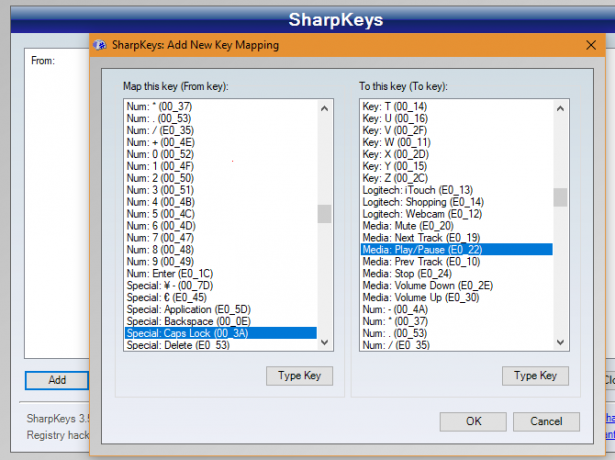
Можете једноставно пресликати један кључ на други - на пример, направити Тастер за велика слова у другу Смена кључ. Али СхарпКеис такође подржава функције, попут Апп: Калкулатор и Медији: репродукција / пауза. Погледајте праву листу да бисте пронашли оно што је за вас најкорисније. Када завршите, кликните ок онда Пишите у Регистар. Затим се одјавите из Виндовс-а и вратите се да учврстите промене.
Опрез: СхарпКеис неће проверити шта мењате ради сигурности. Дакле, ако ваш рачунар захтева Цтрл + Алт + Дел комбинација за пријаву и онемогућивање Дел прођите кроз овај софтвер, мораћете да ресетујете Виндовс.
2. Пречица за Међуспремник
Сви би требали користити међуспремник Држите се те мисли: 5 разлога зашто вам треба менаџер међуспремникаКад размислите, копија пасте је чудна. Копирате ствари, али нема начина да их видите. А ако копирате оно што сте имали, нестаће - заувек. Опширније . Вјеројатно ћете током дана копирати и лијепити текст, слике и УРЛ адресе. То што ограничите на један став у међуспремник омета продуктивност.
Једног дана Виндовс ће укључити сопствени менаџер међуспремника, али за сада ћете то морати решити један од најбољих бесплатних алата 6 бесплатних менаџера историје међуспремника да бисте пратили шта копирате и залепитеПотребан вам је управитељ међуспремника јер може упамтити све ствари које копирате и залијепите. Саставили смо пет најфункционалнијих алата за управљање историјом међуспремника. Опширније .
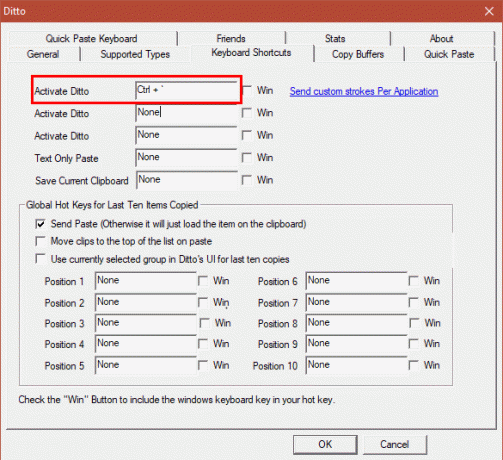
У зависности од софтвера који користите, можете поставити своју пречицу на тастатури за извлачење историје међуспремника. Ово би вам требало бити спремно у сваком тренутку јер сигурно залијепите више него што притиснете Паузирај. На пример, подразумевано је пречица Дитто менаџера међуспремника постављена на Цтрл + ` (горе) Картица). Можете још мало да скратите ово ` самостално ако не уносите често тилдес или нагласке, као што су при учењу новог језика 5 Необични начини учења језика на рачунару или мобилном уређајуУчење новог језика је тежак посао. Али постоје неке апликације и алати који вам олакшавају рад. Опширније .
Сада, кад год притиснете тај тастер или комбинацију тастера, одмах сте спремни да залепите све што сте копирали у последњих неколико сати. То свакако треба додати!
3. Посебни симболи са алт кодовима
Ваша тастатура садржи неколико уобичајених симбола попут @, &, и =, али Виндовс има још стотине. Очигледно је да нема места да се сви ставе на стандардну тастатуру, тако да су они смештени иза нумеричке таблице на десној страни тастатуре. Држати Алт, упишите низ бројева, а затим пустите Алт да бисте уметнули одређени симбол.
Морате да запамтите кодове за сваки који вам је потребан, па ће требати неко меморирање. Покрили смо 15 корисних симбола 15 уобичајених симбола које можете да унесете помоћу тастера АлтТвоја тастатура има пуно симбола, али постоји још много тога што није одмах доступно. Опширније да започнете - погледајте пуна листа више.
Ако ваш лаптоп нема таблу са бројевима, потражите бројеве који се обично постављају на 7-9, У-О, Ј-Л, и М тастери. Они делују као импровизовани бројчаник. Притисните Фн + Нум закључавање да закључате ове кључеве у својим наведеним бројевима. Држати Алт и можете их користити као типковницу за радну површину.
Не сећате се ових кодова? Можете направите прилагођену пречицу 12+ прилагођене пречице за Виндовс тастатуру за геек у вамаВиндовс укључује стотине пречица на тастатури, али можете да креирате сопствене пречице до готово свега што желите. Ево како да прилагодите своје пречице за Виндовс. Опширније да бисте отворили Мапу знакова, услужни програм за Виндовс који вам омогућава да копирате и залепите ове симболе било где што требате.
4. Користите Гаминг тастатуру за пречице
Ако нисте пронашли посебне тастатуре на тастатури које сте тражили помоћу горе наведених метода, постоји други начин. Многе тастатуре за играње имају пуно додатних тастера које можете програмирати да изводе све што желите.
Чак и ако не играте игре на рачунару, можете да поставите ове тастере да раде на продуктивности. Осим тога, уживај корист од механичке тастатуре Коју механичку тастатуру треба да купите? 6 Тастатуре за типисте и играчеИако су ЦПУ и ГПУ и даље важни за перформансе рачунара, постоји подцењена периферна опрема: тастатура. Сви користе тастатуре, али мало људи о њима размишља приликом куповине новог рачунара. Опширније !
Тачне упуте овисит ће о вашој типковници. Ако имате Разер производ, прошли смо кроз њега кораци за снимање макронаредби са Синапсе-ом Имате Разер тастатуру? Снимање макронаредби је једноставно уз СинапсеАко користите Разер периферне уређаје, а не искористите Синапсе софтвер, недостаје вам. Ево како да ефикасно користите макронаредбе и како могу да надопуњују ваше играње. Опширније . Можете доделити незгодну пречицу на тастатури једном тастеру или чак поставити тастер за пречицу да бисте отворили веб локацију или апликацију. Будући да многе играчке тастатуре имају додатне кључеве, не морате жртвовати постојећи кључ (попут једног од Ф кључеве) који ће вам у неком тренутку можда требати.
Које сте додатне тастере додали?
Описали смо пет главних начина за додавање додатне функционалности на вашој тастатури поновним намештањем постојећих тастера, па чак и додавањем нових. Уз мало посла, те тастере можете учинити кориснијим и игнорисати функције које ионако не користите. Бићете продуктивнији него икад! А ако је на вашој тастатури проблем, можете да употребите и ове трикове исправите изглед тастатуре Недостаје кључ? Како поправити и поправити изглед тастатуреБез обзира да ли вам недостаје тастер на тастатури или само желите да побољшате своју продуктивност, поновно постављање може бити изузетно корисно. Показаћемо вам како. Опширније .
Наставите потрагу за савладавањем тастатуре прегледавајући најсладјих трикова које мало људи зна Неке цоол трикове са тастатуром о којима мало људи знаВаш миш омета ваш радни ток. Сваки пут када га користите изгубите мало фокуса и времена. Крајње је време да научите моћне пречице за тастатуру за Виндовс, прегледач и још много тога. Опширније .
Које сте нове тастере тастатуре додали? Имате ли неку другу методу која није овде наведена? Реците нам своје мисли у коментарима!
Бен је заменик уредника и спонзорисани менаџер пошта на МакеУсеОф. Има Б.С. на рачунарским информационим системима са Грове Цити Цоллеге-а, где је дипломирао на Цум Лауде-у и са одликовањем на његовом мајору. Ужива да помаже другима и страствено се бави видео играма као медијумом.


